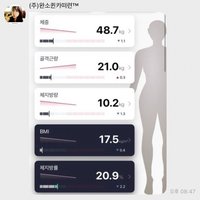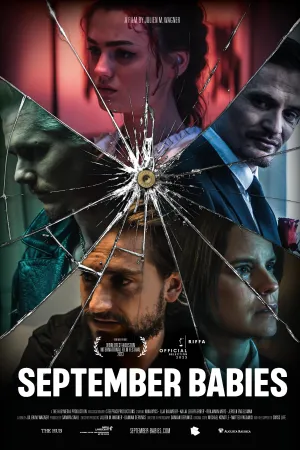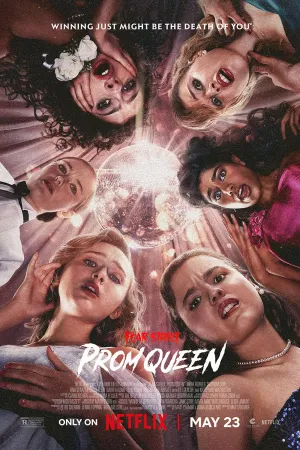7 Cara Melihat Tipe Laptop dan Spesifikasinya dengan Mudah dan Lengkap

Ilustrasi (Credit: Unsplash)
Kapanlagi.com - Kini, banyak kegiatan yang erat kaitannya dengan laptop atau komputer. Mulai dari dunia pekerjaan hingga pendidikan, laptop menjadi penunjang yang cukup penting. Oleh karena itu, sudah sewajarnya sebagai pengguna kalian mengetahui cara melihat tipe laptop.
Dengan mengetahui cara melihat tipe laptop, kalian bisa mengetahui spesifikasinya secara lengkap, seperti RAM, memori internal, prosesor, dan sistem operasi yang digunakan. Pengetahuan mengenai komponen tersebut bisa membantu kalian menentukan cara untuk memilih komponen pendukung yang sesuai agar cara kerja makin maksimal.
Namun, kalian tak perlu khawatir jika ternyata kalian belum mengetahuinya. Ada beberapa cara melihat tipe laptop beserta spesifikasinya dengan cukup mudah. Hanya butuh waktu beberapa detik untuk mengakses informasi tersebut di laptop kalian. Nah, untuk mencobanya, langsung saja simak sejumlah penjelasan berikut ini.
Advertisement
1. Cara Melihat Tipe Laptop di Sistem Informasi

Menu "System Information" atau sistem informasi bisa kalian temukan dengan klik ikon "Windows" di laptop kalian. Menu ini bisa menjadi salah satu cara melihat tipe laptop kalian. Untuk mengetahui langkah-langkahnya, langsung saja simak penjelasan berikut ini.
- Pertama, silakan klik tombol "Start" atau ikon "Windows" yang terletak di bagian kiri bawah.
- Selanjutnya tulis "System Information" di kolom pencarian.
- Jika menu "System Summary" sudah muncul, langsung klik.
- Selanjutnya, akan muncul tampilan informasi mengenai laptop yang sedang kalian gunakan.
(Setelah 8 tahun menikah, Raisa dan Hamish Daud resmi cerai.)
2. Cara Melihat Tipe Laptop di PowerShell

Cara melihat tipe laptop di PowerShell ini bisa kalian terapkan pada Windows 8 dan 10. Silakan simak langkah-langkah berikut ini untuk mengetahui tipe laptop yang kalian gunakan.
- Silakan klik "Start" di laptop kalian.
- Lanjut, ketik "PowerShell" di kolom pencarian.
- Setelah menemukan "PowerShell", silakan masukkan perintah 'Get-CimInstance-ClassName Win32_ComputerSystem' dan tekan enter.
- Informasi mengenai tipe laptop kalian pun akan terbuka.
- Namun, jika ternyata perintah tersebut tidak berhasil, kalian bisa memasukkan perintah 'Get-CimInstance-ClassName Win32_bios'.
- Selanjutnya, kalian juga bisa melihat spesifikasi lainnya, silakan masukkan perintah 'Get-ComputerInfo', lalu tekan Enter.
3. Cara Melihat Tipe Laptop di CMD

Melalui Command Prompt ini kalian bisa melihat tipe beserta spesifikasi laptop yang sedang digunakan. Tak jauh beda dengan cara melihat tipe laptop di PowerShell, kalian pun perlu memasukkan perintah khusus. Jika penasaran dengan prosesnya, silakan simak langkah-langkah berikut ini.
- Pertama, silakan cari Command Prompt di kolom pencarian dengan cara klik "Start" atau ikon "Windows" yang berada di bawah kiri.
- Selanjutnya, Silakan klik kanan dan pilih "Run as administrator".
- Masukkan perintah 'wmic csproduct get name', lalu tekan Enter.
- Namun, jika perintah tersebut tidak berhasil, kalian bisa mencoba perintah lain, yakni 'wmic csproduct get name, identifyingnumber'.
- Selanjutnya, jika kalian ingin melihat spesifikasi lengkap silakan masukkan perintah 'systeminfo'.
4. Cara Melihat Tipe Laptop DxDiag

Cara melihat tipe laptop dengan DxDiag juga bisa kalian lakukan. Cara ini juga memungkinkan kalian untuk mengetahui spesifikasi lainnya pada laptop yang kalian gunakan. Langsung saja, simak penjelasan mengenai langkah-langkahnya berikut ini.
- Langkah pertama, silakan buka RUN dengan menekan 'Windows+R' bersamaan pada keyboard kalian.
- Lanjut, masukkan kata dxdiag pada kolom 'open' dan klik 'OK'.
- Berbagai informasi mengenai spesifikasi komputer kalian pun akan ditampilkan.
- Pada versi system, kalian dapat melihat spesifikasi pada windows baik 64 atau 32 bitnya.
5. Cara Melihat Tipe Laptop Melalui Spesifikasi

Selain melalui beberapa cara melihat tipe laptop di atas, kalian juga bisa menempuh langkah dengan memeriksa spesifikasinya. Berikut ini ada pilihan cara yang bisa kalian terapkan.
5. Pengaturan
- Langkah pertama, silakan buka 'Settings' (Pengaturan).
- Lanjut, klik 'System', lalu pilih 'About'.
- Kalian bisa menunggu beberapa saat dan spesifikasi laptop pun akan ditampilkan.
- Pada tampilan tersebut, kalian bisa melihat informasi berupa nama laptop (biasanya digunakan untuk pengiriman Bluetooth), jenis prosesor, besaran RAM, versi, edisi serta detail tentang sistem keamanannya.
6. My Computer
- Silakan buka 'Windows Explorer'.
- Kalian juga bisa menggunakan jalan pintas dengan menekan "Windows+E" pada keyboard.
- Lanjut, klik kanan pada pilihan 'My Computer' atau pada pilihan 'This PC'.
- Setelah itu, silahkan klik opsi properties.
- Setelah itu, informasi itu mengenai spesifikasi laptop, seperti tipe, kecepatan, besar RAM, dll akan ditampilkan.
7. Melalui CPU-Z
- Untuk menerapkan cara ini, kalian perlu mengunduh dan menginstall CPU-Z terlebih dahulu.
- Jika sudah menginstall CPU Z, langsung buka aplikasi tersebut dan informasi spesifikasi langsung ditampilkan secara rinci.
- Informasi mengenai CPU, mulai dari nama processor hingga core speed bisa kalian lihat secara detail.
- Selain itu, kalian bisa melihat informasi dari mainboard komputer atau laptop dengan cara membuka kolom main board yang tersedia pada CPU-Z.
- Tak hanya itu, pada kolom type memory, kalian dapat melihat tipe dari memory, sedangkan pada kolom tab SPD, kalian dapat melihat slot RAM serta berbagai informasi mengenai RAM.
- Informasi mengenai power consumption dan jumlah tegangan listrik yang digunakan pun bisa kalian ketahui.
Perlu kalian ketahui bahwa aplikasi gratis ini banyak dimanfaatkan oleh gamers untuk menyesuaikan laptop mereka.
Nah, KLovers, itulah beberapa cara melihat tipe laptop beserta spesifikasi lainnya dengan mudah dan lengkap. Pilih cara sesuai informasi yang ingin kalian ketahui.
Yuk, lihat juga
Cara Daftar Internet Banking Mandiri yang Mudah dan Praktis, Ketahui Persyaratannya
Arti Mean, Median, dan Modus, Ketahui Contoh Lengkap dengan Cara Menghitungnya
Arti Tremor: Pengertian, Jenis, Penyebab Hingga Cara Mencegahnya
7 Cara HD-in Foto di HP dengan Mudah Tanpa Aplikasi, Ubah Gambar Buram Jadi Berkualitas
6 Cara Menghilangkan Iklan di Laptop dengan Mudah dan Cepat, Bikin Browsing Makin Nyaman
(Di usia pernikahan 29 tahun, Atalia Praratya gugat cerai Ridwan Kamil.)
Berita Foto
(kpl/gen/ans)
Advertisement
-
Teen - Lifestyle Gadget Smartwatch Kece Buat Gen Z yang Stylish, Fungsional, dan Nggak Bikin Kantong Kaget